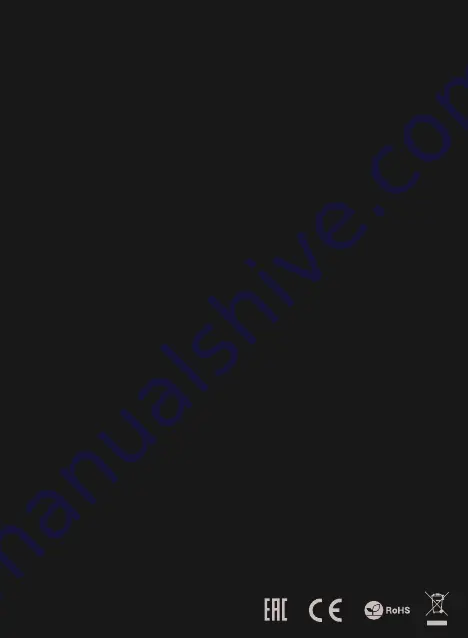
SPECIFIKÁCIÓ
• Méretek
• Csatlakozók
• Gombok szama
• Multimédiás gombok szama
468 x 210 x 33 mm
USB
104
12
TARTALOM
• Rhod 350 RGB gamer billentyűzet
• Rövid útmutató
GARANCIA
• 2 év gyártói garancia
KÖVETELMÉNYEK
• PC vagy kompatibilis eszköz USB porttal
• Windows® XP/Vista/7/8/10
FŐBB JELLEMZŐ
• Anti-ghosting funkció 19 gombhoz
• 7 zónás RGB megvilágítás
• Multimédiás funkciógombok
• Építőipari cseppálló
TELEPÍTÉS
• Csatlakoztassa az eszközt az USB-porthoz
• Az elso kapcsolat esetén a rendszer automatikusan telepíti az illesztoprogramokat, várjon kb. 15 másodpercet, amíg az
illesztoprogramok teljesen telepítve vannak
• A készülék használatra kész
NYILAK
FUNKCIÓVÁLTOZTATÁSA
Nyomd le az FN + W gombokat a nyilak funkcióinak W,
A, S, D funkciógombokkal történő felcseréléséhez.
MEGVILÁGÍTÁSI SZÍNÉT
A megvilágítási színét a megváltoztatásához az FN + Insert
gombokat kell lenyomni.
Megjegyzés: Ez a funkció csak az FN + 2, FN + 6 és FN + 7
üzemmódokban működik.
MEGVILÁGÍTÁSI MÓD
A 11 megvilágítási mód közötti váltáshoz nyomd le az FN +
Scroll Lock, vagy FN + 0-9 gombokat!
MEGVILÁGÍTÁSI HATÁSOK
GYORSASÁGA
A megvilágítási hatások gyorsaságának a megváltoztatásához
az FN + jobbra/balra nyíl gombokat kell lenyomni.
Megjegyzés: Ez a funkció csak az FN + 2 és FN + 9 nem
üzemmódokban muködik.
MEGVILÁGÍTÁS FÉNYEREJE
A megvilágítás fényerejének a megváltoztatásához az FN + föl /
le nyíl gombokat kell lenyomni.
Megjegyzés: Ez a funkció csak az FN + 2 üzemmódokban működik
FELHASZNÁLÓI MÓD
A felhasználói mód lehetővé teszi az egyes zónák egyedi
megvilágításának a beállítását.
1. A „Felhasználói módba” való belépéshez nyomd le az FN
gombot, és kattints duplán a 9-es gombra!
2. A szín megváltoztatásához nyomd le az FN + föl / le nyíl gombot!
3. A 7 zóna közötti mozgáshoz nyomd le az FN +
jobbra/balra gombot!
4. A beállítások elmentéséhez tartsd lenyomva az FN gombot,
és nyomd le kétszer a 9-es gombot!
EN
PL
DE
ES
CZ
SK
RO
HU
BG
RU
BIZTONSÁG
• Rendeltetésszerűen kell használni
• Az eszköz engedély nélküli szétszedési kísérlete a garancia elvesztéséhez
vezet, és a kárt tehet a termékben
• Az eszköz leesése vagy ütődése kárt tehet az eszközben, megkarcolhatja
a burkolatot, vagy a termék meghibásodását eredményezheti
• A terméket nem szabad a terméket forró, hideg, poros vagy nedves
környezetben használni.
• A nem megfelelő használat árthat a készüléknek
• A burkolaton lévő rések és nyílások szellőzőnyílások, szabadon kell őket
tartani. A szellőzőnyílások elzárása a készülék túlmelegedését okozhatja.
ÁLTALÁNOS
• A termék biztonságos, megfelel az európai uniós
követelményeknek.
• A termék megfelel az RoHS szabványnak
• A WEEE jelölés (áthúzott kuka) használata azt jelöli, hogy az
adott termék nem kezelhető háztartási hulladékként. Az
elavult eszköz megfelelő ártalmatlanítása által elkerülhető az
emberi egészségnek és a környezetnek a veszélyeztetése, amit
a készülékben előforduló veszélyes anyagok, keverékek vagy
alkatrészek okozhatnak, továbbá kiküszöböli a készülék nem
megfelelő tárolását és kezelését. A szelektív gyűjtés lehetővé
teszi azoknak az anyagoknak és alkatrészeknek
a visszanyerését, amelyekből a készülék készült. A termék
újrahasznosításával kapcsolatos részletes tájékoztatásért
keresd fel a kiskereskedelmi értékesítési pontot, ahol
a terméket vetted, vagy a helyi hatóságot!





























